はじめに
サンドボックス化の目的で専用のベアメタルサーバーをプロビジョニングおよび展開することは、コストのかかる作業になる可能性があります。機器への初期投資の後に、ランニングコストとメンテナンスコストが続きます。
ハードウェア要件が低いアプリケーション開発者は、高性能サーバーを必要としません。代わりに、高可用性を提供する費用効果の高いソリューションを選択できます。ベアメタルクラウドテクノロジーを使用すると、重要なテスト作業を手頃な価格の専用サーバーインスタンスに委任できます。
この記事では、RancherとKubernetesを使用して小さなサーバーインスタンスにサンドボックス環境を設定する方法を説明します。
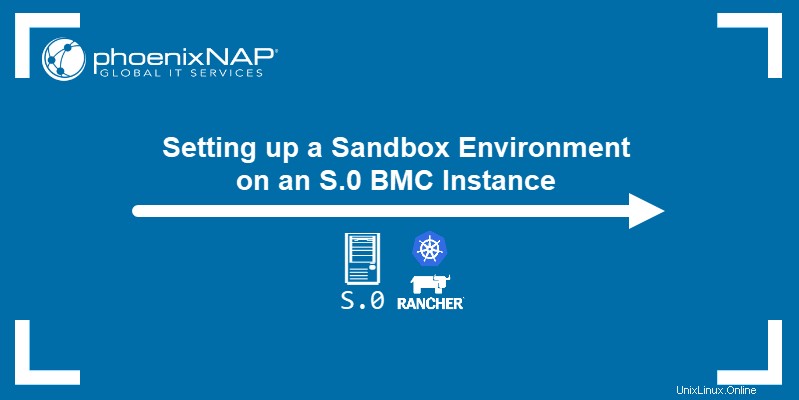
前提条件
- phoenixNAPBMCアカウント
S.0BMCインスタンスにRancherをデプロイする
1.BMCポータルにログインします。
2.ソリューションを選択します 左側のナビゲーションペインから。
3.Kubernetesクラスターの作成をクリックします ベアメタルクラウドタイルのランチャーのボタン。
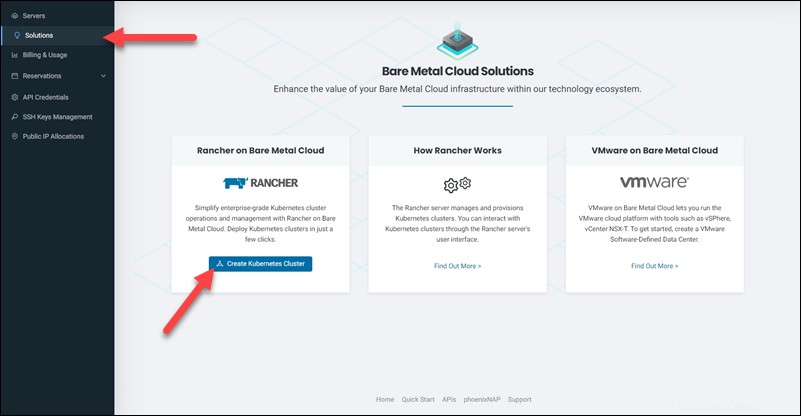
4.場所を選択 サーバーの名前と説明をランチャー管理クラスターの作成で指定します。 ページ。
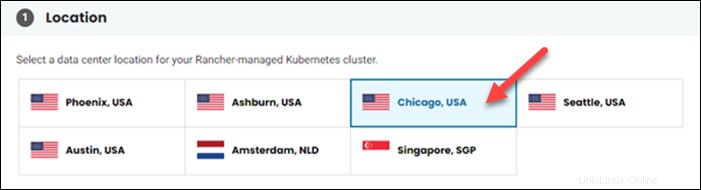
5.ノードの数を選択します クラスター用。 1つまたは3つのノードから選択できます。

6.使用可能なs0サーバーインスタンスを選択します サーバーで フィールド。
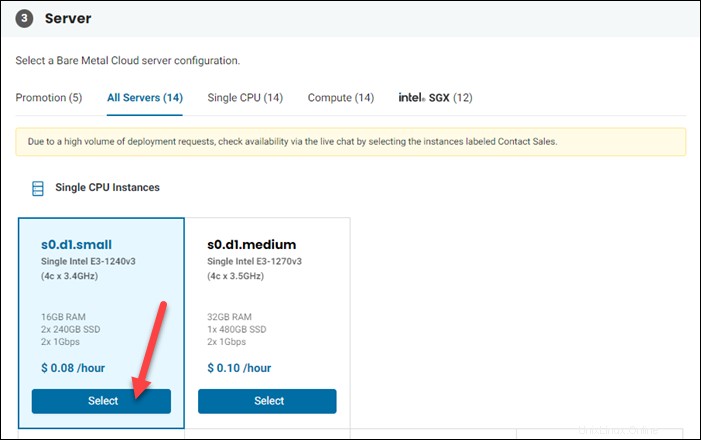
7.次へをクリックします ランチャー管理クラスターの構成に進みます ページ。
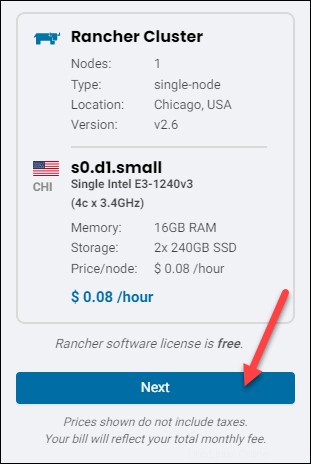
8.クラスターの詳細にクラスターの名前と説明を入力します セクション。
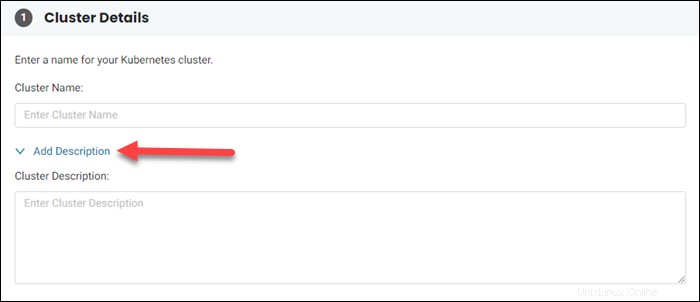
9.アクセスでSSHキーを入力します セクション。
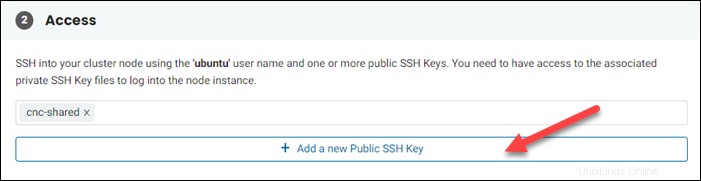
10. [パブリックIP設定]セクションでは、インスタンスにパブリックIP割り当てを割り当てることができます。
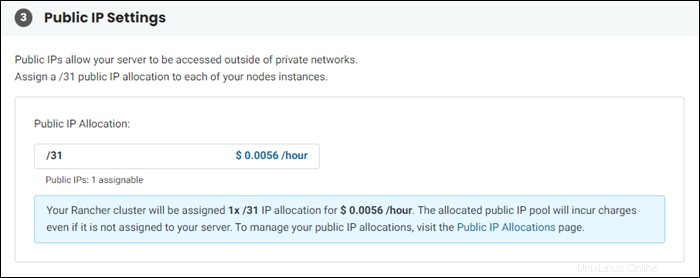
11.ランチャーの詳細設定を構成する場合は、構成の詳細設定のチェックボックスをオンにします。 。
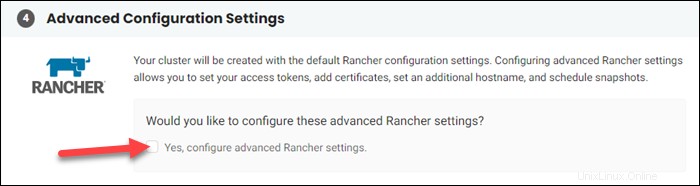
12.Kubernetesクラスターの作成をクリックします 展開を完了します。
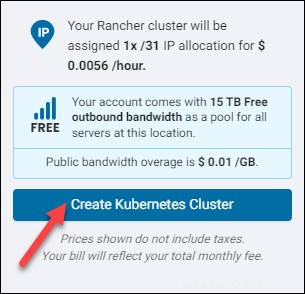
牧場主へようこそ 対話が表示されます。
13.一時パスワードをコピーして保存します ランチャーの管理者 アカウント。
14.IPアドレスをコピーして保存します ランチャーサーバーの。
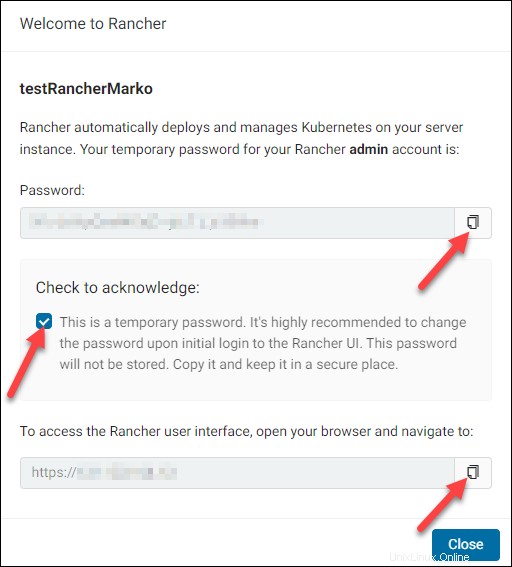
15.ダイアログボックスを閉じて、サーバーが初期化されるのを待ちます。次に、ステップ14のIPアドレスを使用してRancherにアクセスします インターネットブラウザで。
11.Rancherにログインします。 adminを使用する ステップ14で取得したユーザー名とパスワードとして 。
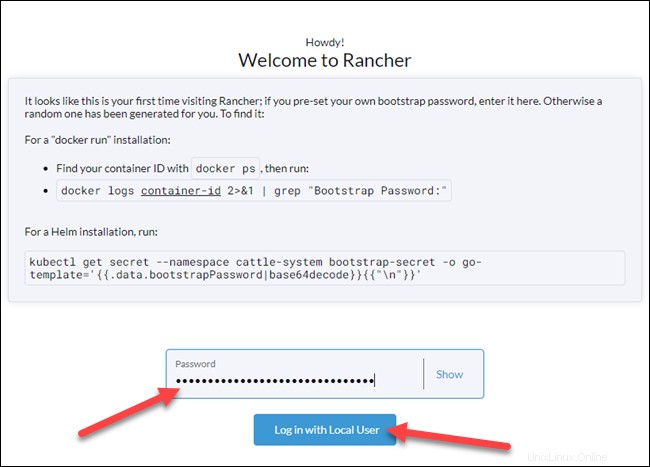
Rancherにアプリをデプロイする
クラスターを作成して、Rancherでのアプリのデプロイを開始します。
1.既存のインポートをクリックします ランチャーのメイン画面で。

2.一般をクリックします クラスター:インポート ページ。
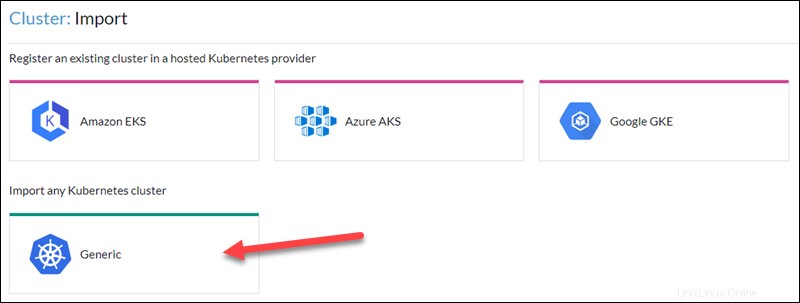
クラスター:一般的なインポート ページが表示されます。
3.クラスターに名前を付け、必要に応じて構成します。次に、[作成]をクリックします 。
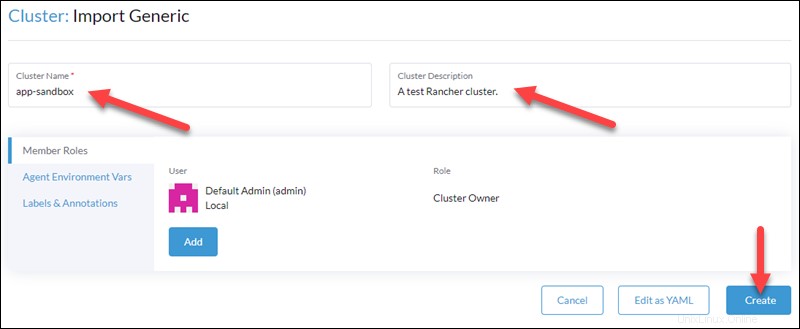
4.自動生成されたコマンドをコピーして、クラスターに含めるマシンで実行します。
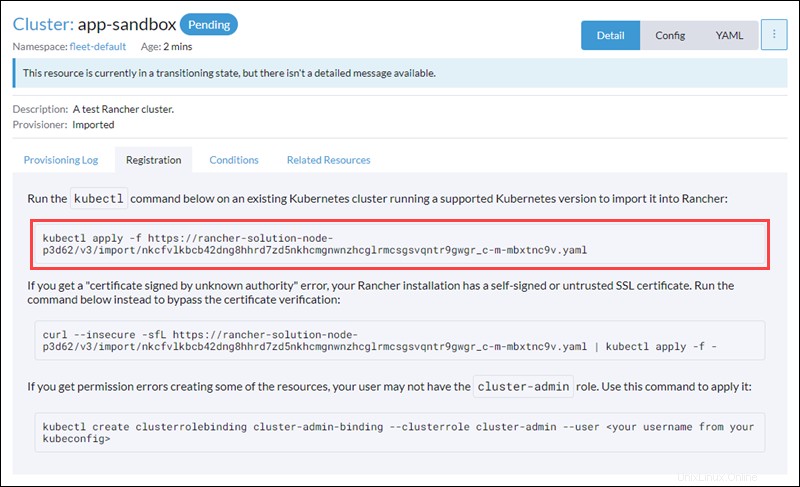
5.クラスターがクラスターのメインリストに表示されます。
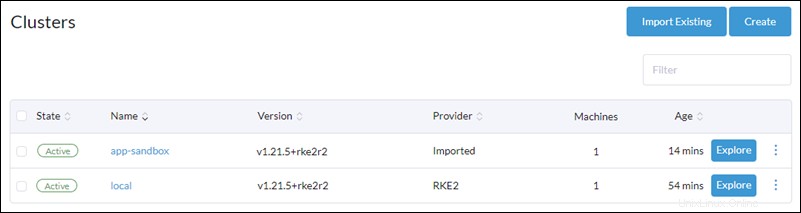
ステップ4からコマンドを実行した場合 すべてのノードで、クラスターがアクティブになるのを待ちます 。
6.メインのRancherメニューで作成したクラスターを選択します。 ワークロードを選択します アイテム。
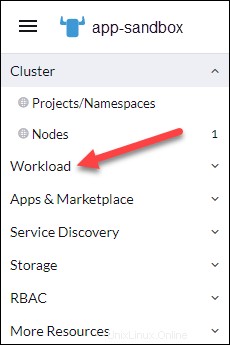
7.作成をクリックします 画面の右上隅にあるDeployment:Createを開きます ページ。
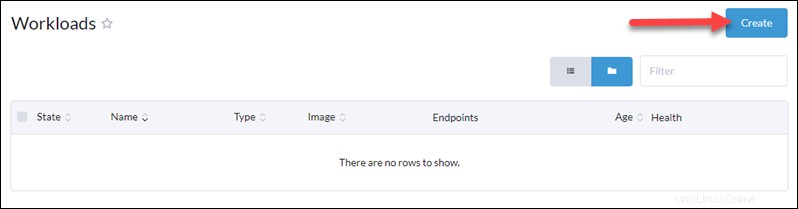
8.展開をクリックします タイル。
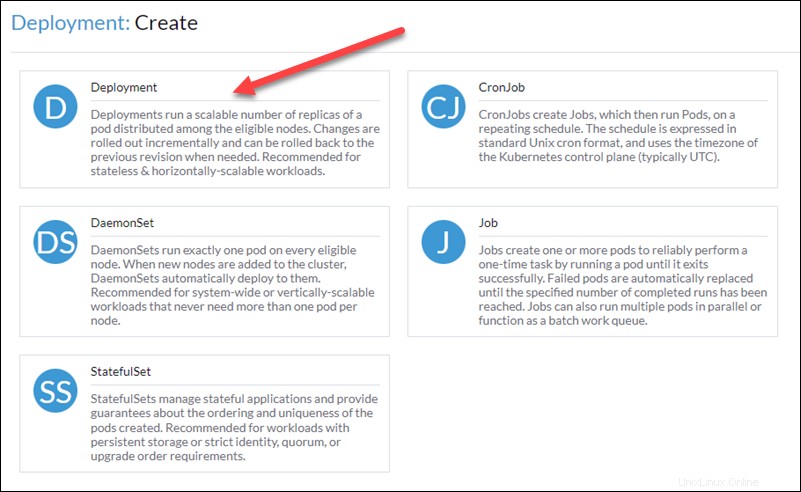
9.デプロイメントに名前を付け、Dockerイメージを提供します。アプリにアクセスするためのポートを追加します。
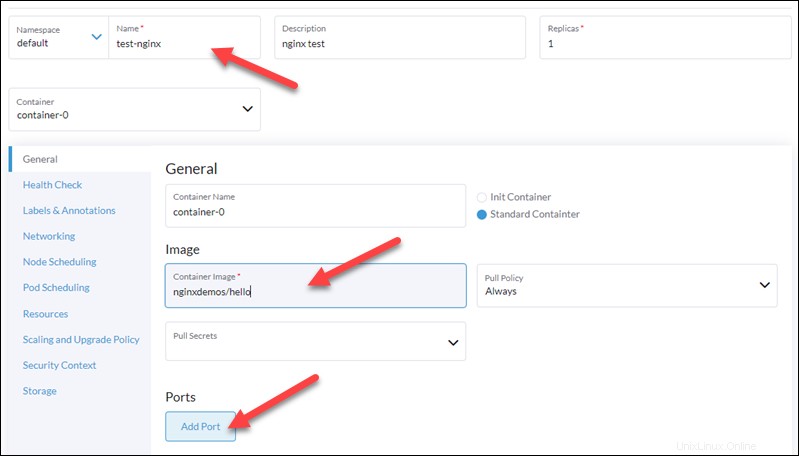
10.ワークロードの構成が終了したら、[作成]をクリックします ページの下部にあります。
11.ワークロードはワークロードに表示されます リスト。
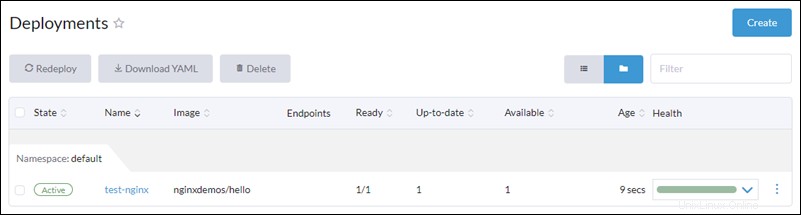
12.割り当てたポートを使用してアプリにアクセスします。